
Spielen von Drum-Kits in GarageBand für das iPad
Mit dem Touch-Instrument „Schlagzeug“ kannst du durch Tippen auf die auf dem Bildschirm angezeigten Drums ein komplettes Drum-Kit spielen. Du kannst entweder ein akustisches oder ein elektronisches Drum-Kit auswählen.

Drum-Kit auswählen
Tippe oben in der Mitte des Bildschirms auf den Namen des Drum-Kits und wähle dann das gewünschte Drum-Kit durch Tippen aus. Durch Streichen nach links oder rechts kannst du zum vorherigen bzw. nächsten Drum-Kit wechseln.
Akustische Drum-Kits zeigen ein realitätsnahes Schlagzeug an, bei elektronischen Drum-Kits wird ein Raster mit Drum-Pads angezeigt.
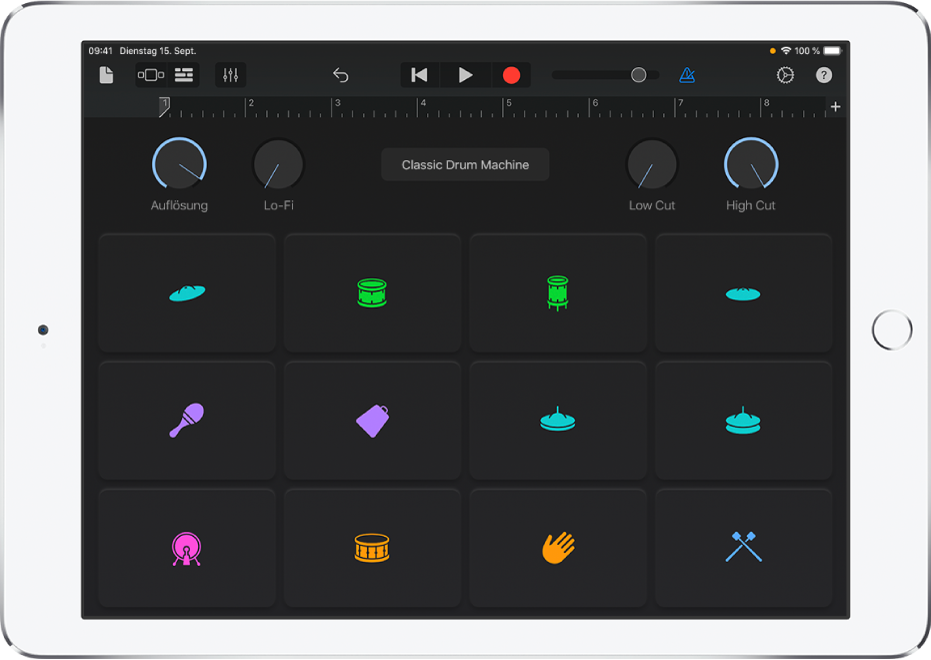
Durch Tippen auf „Akustische Drums“ oder „Elektronische Drums“ kannst du direkt von der Übersicht aus auf ein akustisches bzw. elektronisches Schlagzeug zugreifen.
Drums im Drum-Kit spielen
Tippe auf die Drums auf dem Bildschirm (bei elektronischen Drum-Kits, Drum-Pads).
Manche Drums wie Hi-Hat und Snare Drum klingen unterschiedlich, wenn sie an unterschiedlichen Stellen angetippt werden. Wenn du sehen möchtest, welche Klänge jeweils erzeugt werden, tippe auf die Infotaste
 , um die Online-Tipps einzublenden. Einige Drums reagieren auch auf andere Gesten.
, um die Online-Tipps einzublenden. Einige Drums reagieren auch auf andere Gesten.Wenn du zwei (oder mehr) Finger auf eine Drum legst, wird ein sich wiederholendes Pattern gespielt. Durch Variieren des Abstands zwischen den Fingern wird das Pattern schneller oder langsamer gespielt. Durch Bewegen eines Fingers nach oben oder unten werden die Wiederholungen lauter bzw. leiser gespielt.
Drum-Groove aufnehmen
Tippe auf die Aufnahmetaste
 in der Steuerungsleiste.
in der Steuerungsleiste.Tippe auf die Drums im Drum-Kit.
Du kannst ein oder mehrere Schlaginstrumente gleichzeitig aufnehmen. Wenn die Abspielposition wieder am Anfang des Abschnitts einsetzt, kannst du einen weiteren Teil aufnehmen, der dann mit den bereits vorhandenen zusammengeführt wird. Du kannst das Zusammenführen von Einzelaufnahmen in den Spursteuerelementen ausschalten.
Tippe abschließend auf die Wiedergabetaste
 in der Steuerungsleiste, um die Aufnahme zu stoppen. Tippe erneut auf „Wiedergabe“, um den Drum-Groove zu hören.
in der Steuerungsleiste, um die Aufnahme zu stoppen. Tippe erneut auf „Wiedergabe“, um den Drum-Groove zu hören.
Crash-Becken und Bass Drum zusammen spielen
Beim Tippen auf das Becken des akustischen Drum-Kits wird standardmäßig die Bass Drum zusammen mit dem Becken gespielt. Du kannst einstellen, ob beim Tippen auf das Becken beide Sounds gespielt werden sollen oder nur das Becken.
Tippe auf die Taste „Spursteuerung“
 in der Steuerungsleiste, tippe auf „Spureinstellungen“ und auf „Aufnahme“.
in der Steuerungsleiste, tippe auf „Spureinstellungen“ und auf „Aufnahme“.Tippe auf den Schalter „Bass Drum mit Becken“, um die Funktion ein- bzw. auszuschalten.
Berührungsempfindlichkeit der Drums anpassen
Für das Einstellen der Berührungsempfindlichkeit der Drums stehen vier Stufen zur Auswahl. Das Erhöhen der Berührungsempfindlichkeit hat zur Folge, dass Töne je nach Stärke des Anschlags (Antippens) der Drums lauter oder leiser klingen. Wenn du die Berührungsempfindlichkeit deaktivierst, klingen alle Töne unabhängig von der Stärke des Anschlags gleich kräftig.
Tippe auf die Taste „Spursteuerung“
 in der Steuerungsleiste, tippe auf „Spureinstellungen“ und dann auf „Anschlagsempfindlichkeit“.
in der Steuerungsleiste, tippe auf „Spureinstellungen“ und dann auf „Anschlagsempfindlichkeit“.Tippe auf die für deine Drums gewünschte Empfindlichkeitsstufe.
Eigene Drum-Sounds sichern
Ändere einen vorhandenen Drum-Sound durch Einstellen der Drehknöpfe (nur bei elektronischen Drum-Kits).
Tippe oben in der Mitte des Bildschirms auf den Namen des Drum-Kits und tippe dann auf „Sichern“.
Gib einen Namen für deinen eigenen Sound ein und tippe auf „Fertig“.
Beim erstmaligen Sichern eines eigenen Sounds wird eine neue Kategorie namens „Eigene“ mit einem Symbol für deinen Sound angezeigt. Du kannst diesen Sound umbenennen oder löschen. Tippe dazu auf „Bearbeiten“ und danach auf das Symbol (um den Sound umzubenennen) oder auf den roten Kreis (um den Sound zu löschen).
